
Google Chrome muistaa yleensä selaushistoriasi. Voit kuitenkin lopettaa sen, jos asetat sen avaamaan aina incognito-tilassa. Näin voit määrittää Chromen yksityiseen selaamiseen.
Mikä on inkognito-tila?
Incognito on yksityinen selaustila Chromessa. Kun käytät sitä, Chrome ei tallenna paikallisesti selaushistoriaasi, evästeitäsi, sivustotietojasi tai istunnojen välillä lomakkeisiin kirjoittamiasi tietoja. Istunto päättyy, kun suljet kaikki avoimet Chrome-ikkunat. Lataukset ja kirjanmerkit tallennetaan edelleen, ellet tyhjennä niitä manuaalisesti.
On tärkeää tietää, että Incognito ei estä sinua seuraamasta kolmansia osapuolia Internetissä. Näitä ovat Internet-palveluntarjoajat, kaikki selaamasi organisaatiot (kuten koulu tai toimisto) tai verkkosivustot, kuten Facebook, jotka seuraavat toimintaa Internetissä IP-osoitteesi kautta .
LIITTYVÄT: Kuinka yksityinen selaus toimii ja miksi se ei tarjoa täydellistä yksityisyyttä
Kuinka käynnistää Google Chrome aina incognito-tilassa Windows 10: ssä
Jos haluat käynnistää Chromen oletuksena incognito-tilassa, sinun on lisättävä komentorivivaihtoehto pikakuvakkeeseen, joka käynnistää Chromen. Vaikka se saattaa kuulostaa pelottavalta, se ei todellakaan ole niin vaikeaa.
Etsi ensin pikakuvake, jota käytät Chromen käynnistämiseen. Tämä voi olla Käynnistä-valikossa tai tehtäväpalkissa tai työpöydälläsi. Napsauta hiiren kakkospainikkeella Chrome-kuvaketta ja napsauta sitten ponnahdusikkunassa hiiren kakkospainikkeella Google Chrome ja valitse Ominaisuudet.

Näyttöön tulee pikakuvakkeen Ominaisuudet-ikkuna. Etsi Pikakuvake-välilehdestä Kohde-tekstikenttä.
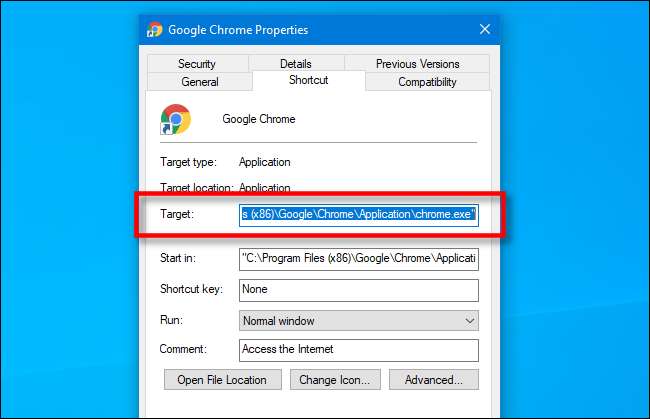
Kohde-ruutu sisältää jotain samanlaista kuin seuraava:
"C: \ Program Files (x86) \ Google \ Chrome \ Application \ chrome.exe."
Tämä on polku Google Chrome -sovellukseen, joka toimii aina, kun napsautat pikakuvaketta.
Aiot muokata Kohde-ruudun sisältöä lisäämällä jotain loppuun. Napsauta tekstikenttää ja aseta kohdistin polun loppuun. Paina välilyöntiä ja kirjoita sitten tekstikentän polun loppuun "-incognito".
Kohde-ruudun tulisi nyt sisältää Chrome-sovelluksen polku lainausmerkeissä ja juuri kirjoittamasi teksti, kuten alla olevassa kuvassa näkyy.
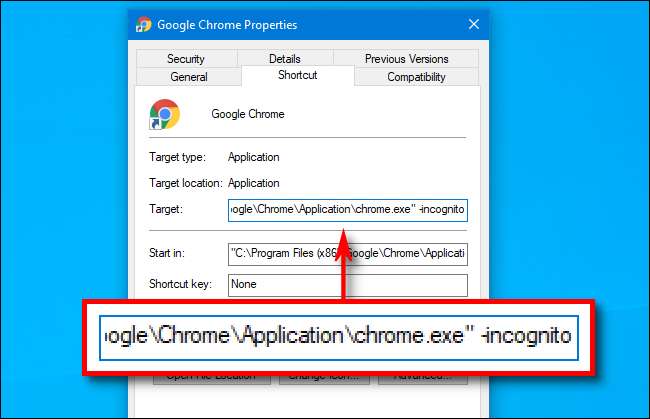
Napsauta “OK” sulkeaksesi Ominaisuudet-ikkunan. Jos napsautat Käytä, saatat saada varoituksen; ohita se ja napsauta ”OK”.
Kun seuraavan kerran avaat Chromen kyseisestä pikakuvakkeesta, se käynnistyy automaattisesti incognito-tilassa.
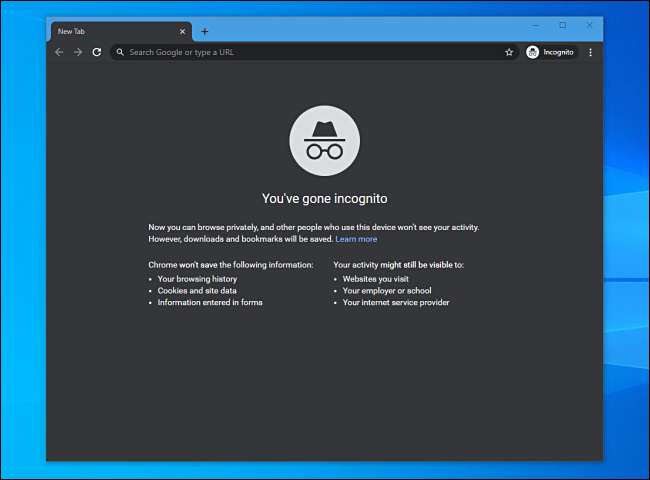
Muista, että Chrome käynnistyy incognito-tilassa vain, jos käynnistät sen juuri muokkaamastasi pikakuvakkeesta. Kun istunto on valmis, sulje kaikki avoimet Chrome-ikkunat.
Jos sinulla on ongelmia Chromen käynnistämisessä muokkaamastasi pikakuvakkeesta, tarkista, että Kohde-kentässä ei ole kirjoitusvirhettä. Jos kaikki muu epäonnistuu, poista tai poista pikakuvake, luo uusi ja yritä sitten muokata sitä uudelleen.
Kuinka poistaa incognito-tila
Jos haluat Chromen käynnistyvän jälleen normaalitilassa, voit poistaa Kohde-ruudun polun lopussa olevan -incognito-vaihtoehdon. Voit myös irrottaa tai poistaa pikakuvakkeen Chromeen ja luoda uuden.
Kun olet määrittänyt Chromen, saatat haluta määritä mukautettu Windows 10 -käyttäjätili jokaiselle tietokoneesi käyttäjälle. Tämä antaa kaikille enemmän yksityisyyttä, ja jokainen voi myös määrittää Windows 10: n mieltymystensä mukaiseksi.
LIITTYVÄT: Uuden paikallisen käyttäjätilin luominen Windows 10: ssä







